iPhoneからiTunesに音楽を転送するための最も簡単なソリューション
iPhoneからiTunesに音楽を転送するにはどうすればよいですか?
私たちの読者は、iPhoneからiTunesに音楽を転送するのが難しいと感じるので、この質問を頻繁に私たちに尋ねます。 iTunesには制限があるため、サードパーティのツールを使用して音楽を管理できます。 iPhoneからiTunesに曲を直接転送すると主張するアプリケーションはたくさんありますが、必要な結果が得られるアプリケーションはほとんどありません。 心配しないでください、私たちはあなたを助けるためにここにいます。 このガイドでは、iPhoneからiTunesに音楽を転送する最も簡単な方法について説明します。 読んで、ワンクリックでiPhoneからiTunesに曲を転送する方法を学びましょう。
パート1:ワンクリックでiPhoneからiTunesに音楽を転送する
iPhoneからiTunesに音楽を転送する最も簡単で最速の方法のXNUMXつは、 DrFoneTool –電話マネージャー(iOS)。 それはあなたがワンクリックでiPhoneからiTunesに曲を転送することを可能にするユーザーフレンドリーで直感的なインターフェースを持っています。 iPhoneからiTunesに音楽を転送する方法を学ぶだけでなく、それを使用して 他の種類のデータファイルを管理する 同じように。 それはあなたをさせます 写真を転送する、ビデオ、連絡先、メッセージなどをコンピュータからiPhoneに簡単に送信できます。
さらに、DrFoneTool – Phone Manager(iOS)を使用して、デバイスを管理できます。 バックアップiPhone、または単にそのコンテンツを異なるソース間で移動します。 iPhoneからiTunesに曲を転送する方法を学ぶために、これらのXNUMXつのアプローチに従うことができます。
1.ワンクリックでiPhoneメディアをiTunesに移動します
iPhoneからiTunesに音楽を同期する方法を学びたい場合は、このソリューションに従うだけです。 これで、iPhone上のすべての音楽ファイルがiTunesに同期されます。 このテクニックは、シングルクリックでiTunesライブラリ全体を再構築したい人に役立ちます。 iPhoneからiTunesに音楽を一度に転送する方法を学ぶには、次の手順に従ってください。
1.まず、DrFoneTool – Phone Manager(iOS)をMacまたはWindowsPCにダウンロードします。 それを起動した後、そのホームから「電話マネージャー」オプションを選択します。

2. iPhoneをシステムに接続し、検出されるのを待ちます。 アプリケーションはそれを自動的に検出し、スナップショットを提供します。 ここから、「デバイスメディアをiTunesに転送する」のオプションを選択します。

3.デバイスはアプリケーションによって自動的にスキャンされ、そのデータはさまざまなカテゴリで表示されます。 iPhoneからiTunesに音楽を転送するには、「スタート」ボタンをクリックする前に、「音楽」のオプションが有効になっていることを確認してください。

4.これにより、音楽がiPhoneからiTunesに無料で転送され、画面上のインジケーターから進行状況が通知されます。
5.プロセスが完了すると、通知されます。 このようにして、iPhoneからiTunesに曲を一度に転送できます。
2.iPhoneからiTunesに音楽を選択的に転送します
DrFoneTool – Phone Manager(iOS)を使用して、iPhoneからiTunesに曲を選択的に転送することもできます。 このようにして、曲やオーディオファイルをシステム、iTunes、またはその他のデバイスに移動できます。 iPhoneからiTunesに曲を転送する方法については、次の手順に従ってください。
1. DrFoneToolツールキットを起動し、その「電話マネージャー」モジュールに移動します。 デバイスをシステムに接続し、アプリケーションによって検出されるのを待ちます。

2.ナビゲーションバーから[音楽]タブに移動します。 ここでは、さまざまなカテゴリにリストされている、電話に保存されているすべてのオーディオファイルを表示できます。

3.転送したいファイルを選択するだけです。 複数の音楽ファイルを選択することもできます。
4.次に、ツールバーのエクスポートアイコンをクリックします。 選択したファイルをPCまたはiTunesにエクスポートするオプションが表示されます。

5.選択したオプションを選択して、iPhoneからiTunesに無料で音楽を転送するだけです。

パート2:iPhoneの音楽をiTunesに直接同期してみませんか?
多くのユーザーは、iPhoneからiTunesに音楽を同期する方法を学ぶために、最初にiTunesの支援を受けます。 iTunesメディアをiPhoneに同期するには、[音楽]タブに移動し、[音楽の同期]オプションを有効にします。 ただし、これはあなたの音楽ファイルをiTunesライブラリからiPhoneに転送するだけです。
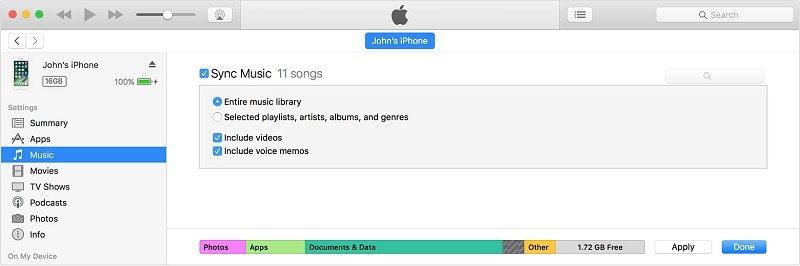
iPhoneからiTunesに音楽を同期する方法を学ぶには、[ファイル]> [デバイス]に移動し、iPhoneから購入を転送することを選択する必要があります。 これにより、購入した音楽ファイルがiPhoneからiTunesに転送されます。

したがって、iPhoneで購入したファイル(iTunesストアまたはその他のソースから)のみを転送できます。 購入したファイルを転送した後でも、iTunesで再生できない可能性があります。 これを行うには、「アカウント」タブにアクセスしてコンピューターを認証する必要があります。
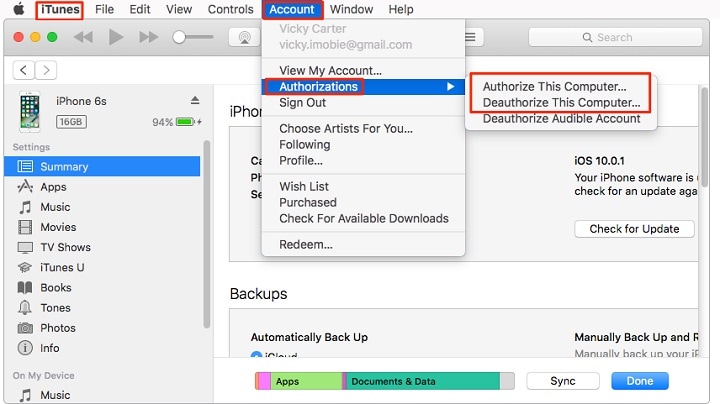
言うまでもなく、iPhoneからiTunesに音楽を転送するのは非常に複雑なプロセスです。 また、購入したコンテンツのみを転送でき、DrFoneTool – Phone Manager(iOS)で実行できるような異なるソース間でオーディオファイルを移動することはできません。
使用することにより、 DrFoneTool –電話マネージャー(iOS)、ワンクリックでiPhoneからiTunesに曲を転送するだけです。 これは間違いなく、iPhoneからiTunesに音楽を転送する方法を学ぶための最も簡単で最速の方法のXNUMXつです。 このツールは非常に使いやすく、デバイスとそのデータをシームレスに管理できます。
最後の記事